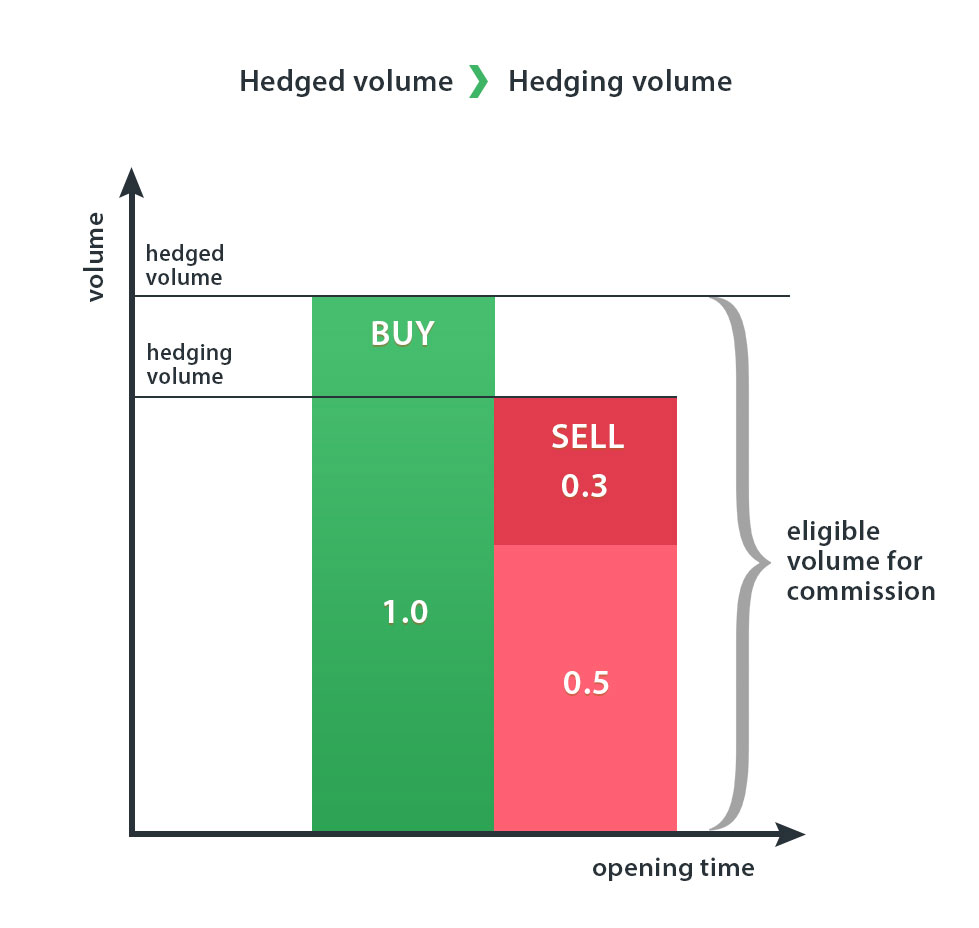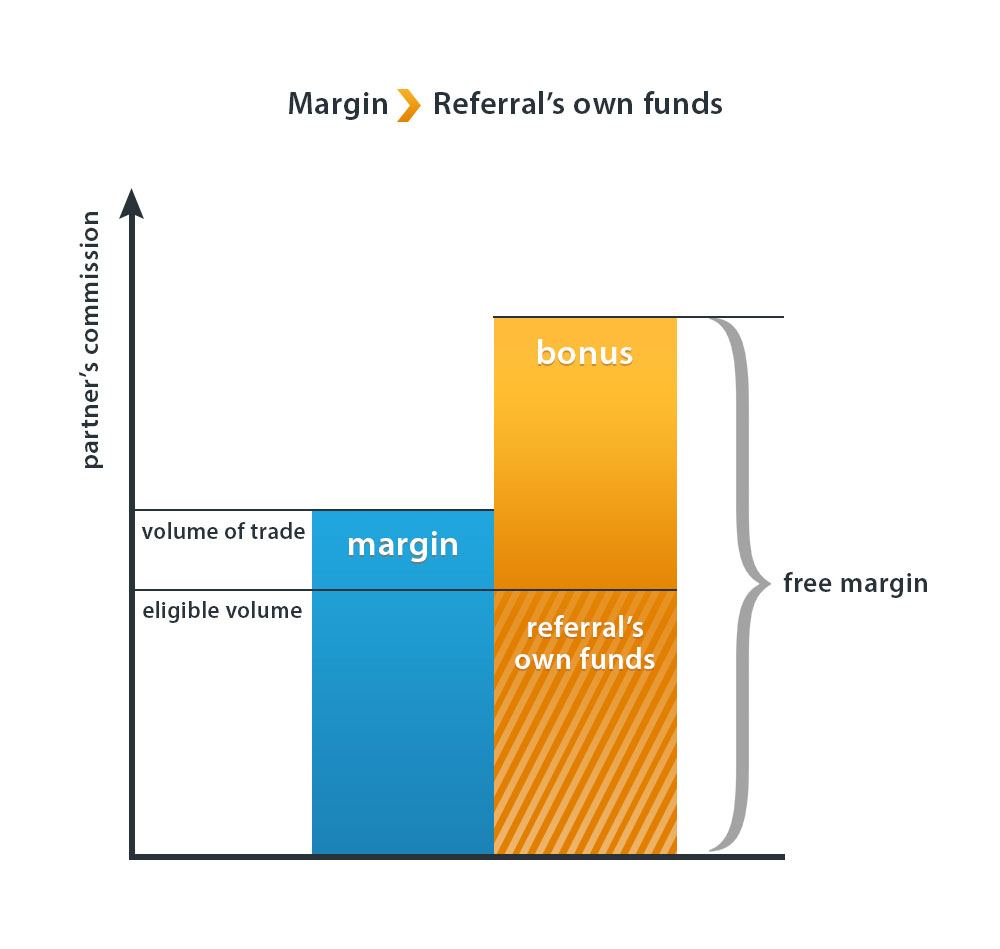F.A.Q lengkap untuk klien LiteFinance
Mungkin pertanyaan Anda sudah dalam daftar pertanyaan yang sering diajukan di F.A.Q. kami. Hal ini dibagi menjadi beberapa bagian, dan meliputi semua aspek kegiatan untuk klien dan mitra. Di sini Anda akan menemukan informasi tentang Kabinet Klien, memulihkan akses, verifikasi, penyetoran dan penarikan, bonus dan kontes, program afiliasi dan pendaftaran di dalamnya, serta semua masalah teknis utama.
- 1. Pertanyaan tentang Profil Klien
- 1.1. Apa itu Profil Klien ( profil pribadi Klien)?Profil Klien, my.indo-litefinance.com/id, adalah area aman di situs LiteFinance yang menyediakan akses ke semua operasi akun utama. Setelah Anda mendaftarkan Profil Klien, Anda dapat membuka akun trading, melakukan deposit dan penarikan, atau melakukan transfer antar akun Anda. Selain itu, Anda dapat menggunakan terminal web untuk trading, melihat informasi pribadi Anda, mengubah kata sandi atau nilai leverage, mengakses informasi di akun Anda, dan melakukan operasi non-perdagangan lainnya yang terkait dengan pengelolaan akun dan detail pribadi Anda.
- 1.2. Cara membuat Profil Klien?
Untuk membuat Profil Klien Anda, harap klik di sini. Isi semua kolom, perhatikan tips yang muncul. Masukkan alamat email Anda dan tetapkan password yang akan digunakan untuk masuk ke Profil Klien Anda di halaman masuk. Selanjutnya ketikkan kode verifikasi yang dikirimkan ke alamat email yang Anda masukkan.
- 1.3. Apa itu nama panggilan?
Ketika mendaftarkan Profil Klien, Anda perlu menentukan nama panggilan Anda. Nama yang unik ini mengidentifikasi Anda dalam Layanan Sosial Trading. Sebuah nama panggilan harus dimulai dengan huruf dan dapat mencakup angka dan garis bawah. Spasi tidak diperbolehkan.
Perlu diingat bahwa Anda perlu menghubungi tim support melalui Live Chat jika Anda ingin mengubah nama panggilan Anda lagi.
- 1.4. Apa itu mode demo?Anda dapat masuk ke Profil Klien dalam mode demo di halaman https://my.indo-litefinance.com/id. Mode demo akan memungkinkan Anda untuk menilai fungsi platform copy perdagangan sebelum pendaftaran dan tanpa memasukkan alamat email pribadi atau nomor telepon Anda. Namun, Anda tidak akan dapat menyimpan aktivitas perdagangan Anda dalam mode demo dan itu tidak memberikan akses ke sebagian besar pilihan. Untuk bisa menjelajahi pilihan Profil Klien sepenuhnya, Anda harus mendaftar. Jika klien terdaftar belum masuk ke Profilnya, dia hanya akan dapat bekerja dalam mode demo juga. Untuk memiliki akses penuh ke fungsi Profil Klien, Masuk diperlukan.
- 1.5. Bagaimana cara beralih antara trading demo dan trading real?Setelah Anda mendaftar Profil Klien pribadi Anda, Anda akan dapat bekerja dalam 2 mode perdagangan: Perdagangan demo (jangan menjadi bingung dengan mode demo) dan perdagangan nyata. Perdagangan demo memungkinkan bekerja hanya dengan akun demo sementara perdagangan nyata - hanya dengan akun nyata. Untuk beralih di antara 2 mode ini, klik nama Anda di bagian atas Profil Klien dan tekan tombol yang sesuai.
- 1.6. Berapa banyak profil dapat Klien miliki?
Menurut kebijakan LiteFinance, Klien hanya diizinkan untuk memiliki satu profil. Namun, setiap Klien berhak memiliki hingga sepuluh akun perdagangan aktif di profil pribadinya. Jumlah akun perdagangan aktif, diizinkan untuk beroperasi pada saat yang sama di Profil Klien dapat ditingkatkan atas permintaan Anda melalui General Customer Inquiries Department.
- 1.7. Bagaimana untuk mengkonfirmasi e-mail Anda?Alamat email diverifikasi saat mendaftarkan profil klien dengan memasukkan kode satu kali yang dikirim ke alamat email ini. Jika, karena alasan tertentu, Anda harus mengubah alamat email terverifikasi Anda, silakan lihat di item 1.9.
- 1.8. Cara memverifikasi nomor telepon Anda?Untuk memverifikasi nomor telepon Anda, klik nama Anda di pojok kanan atas dan pilih Verifikasi di menu Profil Saya. Selanjutnya, klik "Konfirmasi" di baris nomor telepon dan kemudian "Verifikasi nomor saya saat ini". Jika nomor telepon Anda telah diidentifikasi sebagai ponsel maka Anda akan menerima kode SMS yang harus Anda masukkan ke kolom yang sesuai untuk memverifikasi nomor telepon Anda. Jika Anda belum menerima SMS, harap hubungi layanan support klien kami melalui LIVE CHAT atau sarana komunikasi lainnya.
- 1.9. Bagaimana cara mengubah nomor telepon atau email saya?Di bagian "Profil Saya/Verifikasi" klik "Edit" di baris yang sama dengan nomor telepon atau alamat email Anda. Masukkan informasi yang ingin Anda ubah di jendela pop-up. Untuk mengubah nomor telepon terverifikasi yang Anda masukkan saat mendaftarkan Profil Klien, Anda harus memberikan dokumen yang mengonfirmasi hak kepemilikan nomor telepon (perjanjian dengan penyedia layanan seluler) dan foto berwarna berkualitas tinggi dari dokumen otentikasi dimana klien memegang di samping wajahnya. Untuk mengubah alamat email, cukup dengan memberikan foto berwarna berkualitas tinggi dari dokumen otentikasi yang dipegang klien di sebelah wajahnya. Anda dapat mengunggah dokumen di jendela yang sama tempat informasi baru dimasukkan, atau mengirimkannya ke alamat email berikut: .
- 1.10. Cara memperbarui alamat tempat tinggal Anda?Untuk memverifikasi alamat Anda, klik nama Anda di bagian atas laman, lalu pilih "Profil saya" dan "Verifikasi." Setelah itu, klik tombol "Edit" yang terletak di baris "Proof of Address". Masukkan alamat baru dan konfirmasi perubahan. Harap dicatat bahwa alamat yang diubah harus diverifikasi sekali lagi.
- 1.11. Cara memverifikasi Profil Klien?Untuk memverifikasi profil Anda sepenuhnya, pertama-tama Anda harus mengisi semua bidang dengan alamat Anda (Negara, Wilayah, Kota, Kode Pos, Alamat) di bagian "Profil/Verifikasi Saya". Setelah itu, klik tombol "Continue" dan unggah salinan berwarna ukuran penuh dari dokumen yang relevan sehingga kami dapat memverifikasi detail pribadi Anda.
- 1.12. Dokumen apa yang diterima LiteFinance untuk verifikasi?
Dokumen-dokumen mengkonfirmasikan identitas harus dikeluarkan oleh instansi pemerintah yang sah dan harus berisi foto Klien. Hal ini dapat halaman pertama paspor internal maupun internasional atau lisensi mengemudi . Dokumen tersebut berlaku selama minimal 6 bulan dari tanggal menyelesaikan aplikasi. Setiap dokumen harus menetapkan tanggal validitas.
Dokumen yang mengonfirmasi alamat tempat tinggal Anda dapat menjadi halaman paspor Anda yang menunjukkan alamat tempat tinggal (jika halaman pertama paspor Anda digunakan untuk mengonfirmasi identitas maka kedua halaman harus memiliki nomor seri). Alamat tempat tinggal dapat dikonfirmasikan dengan tagihan utilitas yang berisi nama lengkap dan alamat aktual. Tagihan ini harus tidak lebih dari tiga bulan. Sebagai bukti alamat, Perusahaan juga menerima tagihan dari organisasi yang diakui secara internasional, pernyataan tertulis atau pernyataan bank (tagihan ponsel tidak diterima).
Ini harus berupa salinan berwarna yang mudah dibaca atau foto yang diunggah sebagai jpg, pdf, atau png. Ukuran file maksimum adalah 15 MB.
- 1.13. Saya tidak menerima notifikasi SMS dari LiteFinance. Apa yang harus saya lakukan?
1. Pastikan Anda telah mencantumkan nomor telepon dengan benar di Profil Klien. Jika tidak, maka masukkan nomor yang benar.
2. Pastikan Anda telah memverifikasi nomor telepon Anda di profil Pribadi Anda. Jika tidak, verifikasi.
3. Jika masalah berlanjut, silakan restart telepon Anda.
4. Jika masalah tidak teratasi, operator seluler Anda mungkin memblokir pesan kode pendek. Jika demikian, hubungi layanan dukungan kami melalui Live Chat, dan kode akan dikirimkan ke nomor telepon Anda secara manual.
5. Untuk menerima SMS dari perusahaan kami di masa mendatang, Anda perlu menghubungi operator seluler Anda dan membuka blokir pesan kode pendek.
Perhatikan bahwa SMS yang kami kirim ke klien kami gratis.
- 1.14. Bagaimana membuka akun trading?Akun perdagangan ECN yang dapat digunakan untuk MT5 dan terminal web LiteFinance dibuat secara otomatis di Profil Klien setelah pendaftaran. Jika Anda belum mendaftarkan profil di situs https://my.indo-litefinance.com/id, harap daftar sebelum membuka akun. Jika Anda ingin membuka jenis akun lain atau memerlukan satu akun lagi, klik "Buka akun" di bagian "METATRADER", dan pilih platform, jenis akun, mata uang, dan leverage Anda. Pelajari lebih lanjut tentang jenis akun perdagangan.
- 1.15. Bagaimana cara saya membuat akun saya sebagai yang utama?Meskipun Anda dapat membuat beberapa akun dalam Profil Klien Anda, semua operasi perdagangan hanya dilakukan di akun "utama". Hanya satu akun utama yang dapat berpartisipasi dalam Peringkat Trader. Akun perdagangan pertama dibuka di Profil Klien secara otomatis setelah pendaftaran dan diberi label sebagai ''utama". Jika Anda menginginkan untuk membuat akun utama Anda yang lain, akses bagian "Metatrader" dan klik pada "Tetapkan ke Utama" di baris dari akun yang sesuai.
- 1.16. Bagaimana cara memulai perdagangan di pasar keuangan?Setelah Anda membuat Profil Klien, langkah selanjutnya adalah menyiapkan akun perdagangan Anda. Masuk ke Profil Klien Anda dan aktifkan mode perdagangan nyata (Anda dapat beralih antar mode di menu kanan atas di bawah nama Anda). Lalu, deposit akun utama Anda di bagian Keuangan. Navigasikan ke bagian Trade di menu sebelah kiri dan klik tab dengan aset perdagangan favorit Anda (Mata uang, mata uang crypto, komoditas, saham NYSE, saham NASDAQ, saham UE, Indeks saham). Klik pada instrumen perdagangan agar grafik harganya ditampilkan di halaman. Di sisi kanan grafik, Anda akan melihat menu untuk membuka perdagangan untuk membeli atau menjual. Setelah dibuka, perdagangan akan ditampilkan di panel bawah yang disebut "Portofolio". Semua perdagangan Anda yang dibuka dapat dilihat dan dimodifikasi di bagian "Portofolio".
- 1.17. Bagaimana saya mulai mencopy?
Pertama, Anda perlu melakukan deposit pada akun trading yang telah Anda tetapkan sebagai akun utama. Perhatikan bahwa jumlah minimum copy-trading sering kali ditentukan oleh trader yang Anda pilih dan deposit minimum $50 mungkin tidak cukup.
Buka bagian "Copy" dan tetapkan grup trader yang sesuai dengan kebutuhan Anda menggunakan filter. Kami tidak dapat merekomendasikan trader tertentu karena Anda harus membuat keputusan ini sendiri berdasarkan strategi trading, risiko, periode kerja dan jumlah copy trader mereka. Semua informasi tentang trader ditampilkan sebagai tabel pemantauan yang transparan. Sebelum mengambil keputusan, Anda bisa mengirim pesan ke trader. Setelah memilih trader, klik nama panggilan mereka untuk membuka jendela pengaturan. Di sini Anda dapat menentukan jumlah yang akan digunakan untuk copy trader, memilih jenis copy dan menetapkan ketentuan berhenti copy. Untuk informasi selengkapnya tentang pengaturan, silakan baca FAQ kami terkait pekerjaan di platform Social Trading/Copy-trading.
Setelah Anda menyimpan pengaturan Anda, klik "Copy." Trader yang Anda copy akan ditampilkan di Portofolio Anda di bagian bawah halaman. Anda dapat copy beberapa trader secara bersamaan. Anda tidak dapat copy trader yang sama beberapa kali secara bersamaan, tetapi Anda dapat meningkatkan jumlah copy-trading untuk trader ini. Jumlah yang akan digunakan untuk setiap proses copy dengan diatur sendiri.
- 1.18. Bagaimana mengubah password untuk mengakses Profil Klien?
Jika Anda lupa atau ingin mengubah password akses Anda ke Profil Klien , menggunakan opsi pemulihan password terletak pada login halaman profil client (Lupa password?) Anda juga dapat menghubungi Departemen Pertanyaan Umum Pelanggan meminta mereka untuk mengubah password Anda , di mana manajer akan meminta Anda untuk menyediakan data identifikasi yang diperlukan. Disarankan untuk membuat password yang kompleks menggunakan huruf , angka dan karakter khusus . Data pada password Anda harus dirahasiakan dan aman.
- 1.19. Bagaimana mengubah password trader untuk mengakses Akun trading Anda?Untuk mengubah kata sandi trader Anda, harap masuk ke profil klien Anda, buka bagian Metatrader dan klik "Pengaturan" di sebelah akun yang sesuai. Kemudian, klik "Berubah" dan masukkan kata sandi baru dua kali di jendela yang terbuka. Anda tidak perlu mengetahui kata sandi trader Anda saat ini untuk melakukannya.
- 1.20. Bagaimana mengubah leverage kredit?Untuk mengubah leverage Anda, harap masuk ke profil klien Anda, buka bagian Metatrader dan klik "Pengaturan" di sebelah akun yang sesuai. Selanjutnya, klik "Berubah" di kolom "Leverage". Pilih leverage dari daftar dan klik "Simpan".
- 1.21. Bagaimana menghapus Akun?Anda tidak dapat menghapus akun aktif di Profil Klien Anda. Harap hubungi layanan support teknis melalui CHATatau sarana komunikasi lainnya, jika Anda perlu melakukannya .
- 1.22. Bagaimana cara menutup profil?Profil yang aktif tidak dapat ditutup secara langsung melalui Profil Klien Anda. Silakan hubungi layanan support teknis melalui LIVE CHAT atau sarana komunikasi lainnya, jika Anda perlu melakukannya.
- 1.23. Cara mendaftar dalam program afiliasi?Untuk mendaftar ke program afiliasi, pilih opsi "Untuk mitra" di Profil Klien. Pahami perjanjian Afiliasi dengan menggunakan link di halaman yang terbuka dan klik "Lanjutkan". Jika Anda memiliki pertanyaan, silakan hubungi layanan afiliasi kami di ; Skype: affiliate_litefinance.
- 1.24. Saya tidak dapat melihat akun saya. Dimana itu?
Jika tidak ada transaksi yang dilakukan pada akun perdagangan selama 3 bulan, akun tersebut diklasifikasikan sebagai tidak aktif. Perusahaan membebankan biaya untuk melayani akun yang tidak aktif sebesar 10 USD (atau jumlah yang setara dalam mata uang akun) untuk setiap 30 hari kalender.
Akun akan diarsipkan dalam 40 hari kalender setelah saldonya mencapai nol.
Hubungi LiveChat untuk memulihkan akun arsip Anda.
Untuk menghindari situasi yang dijelaskan, gunakan secara teratur akun perdagangan apa pun di profil Anda. Harap dicatat bahwa menghubungkan ke akun perdagangan melalui terminal perdagangan tidak dianggap sebagai aktivitas, juga menempatkan pending order tidak dihitung. Setiap akun profil Anda harus membuka dan menutup posisi perdagangan atau melakukan transaksi saldo agar tetap aktif.
- 1.25. Otentikasi dua faktor: apa yang perlu Anda ketahui?
Anda dapat mengaktifkan metode keamanan tambahan di Profil Klien. Untuk melakukannya, masuk ke Profil Klien Anda, buka "Keamanan" dan aktifkan metode yang menurut Anda paling nyaman. Anda dapat mengaktifkan otentikasi Google, otentikasi SMS dan otentikasi Email secara bersamaan atau satu per satu.
Saat menggunakan otentikasi SMS atau Email, Anda akan menerima kode sekali pakai melalui SMS dan/atau email setiap kali Anda mencoba masuk ke Profil Klien Anda. Dengan demikian, seorang penjahat tidak akan dapat masuk ke profil tanpa memiliki akses ke telepon dan/atau email Anda.
Untuk menggunakan autentikasi Google, Anda perlu mengunduh aplikasi Google Authenticator dari Google Play atau App Store dan memasangnya di perangkat Anda. Saat menggunakan metode keamanan ini, Anda harus memasukkan kode sekali pakai yang dihasilkan oleh aplikasi setiap kali Anda masuk ke profil Anda.
Harap diperhatikan bahwa kode yang dihasilkan oleh Google Authenticator terkadang tidak diterima karena fitur operasional aplikasi. Untuk mengatasi masalah ini, pastikan zona waktu perangkat Anda diatur ke otomatis. Selanjutnya, geser layar yang menampilkan kode ke bawah sehingga ikon cloud di bilah pencarian berkedip dan koneksi ke akun Google Anda diperbarui.
Perhatian! Jika Anda kehilangan akses ke perangkat tempat Google Authenticator dipasang, Anda tidak akan dapat lagi masuk ke Profil Klien Anda. Jika ini terjadi, silakan hubungi tim dukungan kami dengan cara apa pun yang nyaman.
- 2. Pertanyaan keuangan , deposit dan penarikan
- 2.1. Bagaimana untuk mengisi Akun trading Anda?
Anda dapat deposit akun perdagangan Anda melalui Profil KlienAnda dengan menggunakan sistem pembayaran elektronik yang ditunjukkan pada halaman yang sama.
Untuk deposit akun dengan bantuan kartu bank Anda, Anda dapat menggunakan beberapa sistem pembayaran perantara. Juga, Anda dapat deposit uang di akun Anda melalui transfer bank. Untuk memilih salah satu metode deposit di atas, klik tombol "Keuangan" di Profil Klien dan pilih opsi "Kartu Bank".
- 2.2. aturan LiteFinance tentang operasi deposit dan withdrawal
Harap perhatikan aturan Perusahaan penyetoran dan penarikan dana dari rekening trading . Aturan ini bertujuan untuk mengurangi risiko secara eksklusif terlibat dalam operasi ini dan untuk memberikan keamanan dana. Penarikan dana dapat dilakukan hanya dengan dompet yang sama dan dalam mata uang yang sama, yang telah digunakan untuk isi Akun . Ini berarti bahwa jika Anda mengisi Akun Anda, menggunakan Skrill, Anda dapat menarik uang hanya dengan menggunakan dompet Skrill yang sama, yang telah digunakan untuk deposit.
Jika Anda ingin menggunakan sistem pembayaran yang berbeda, penarikan akan mungkin hanya jika Anda melakukan deposit dengan bantuan sebuah dompet baru dan Anda akan dapat menarik uang ke dompet kedua secara proporsional. Aturan ini diatur oleh kebijakan AML. Harap dicatat juga bahwa transaksi kurang dari 1 USD tidak diterima oleh operator kami.
- 2.3. Apa jam kerja dari Departemen Keuangan?
Departemen keuangan bekerja 24/5, mulai dari pukul 22:00, Minggu, hingga pukul 22:00, Jumat.
Waktu server perdagangan, lihat hal. 4.16.
Jika Anda menggunakan Profil Klien, dana akan dimasukkan secara otomatis. Harap diingat bahwa deposit langsung ke wallet kami tidak otomatis. Setelah deposit tersebut, Anda harus menghubungi Departemen Keuangan LiteFinance dan memberi tahu mereka tentang deposit tersebut.
Anda dapat menghubungi manajer kami melalui LIVE CHAT atau melalui email di . Permintaan Anda harus berisi hal-hal berikut:
- tanggal dan perkiraan waktu pengiriman uang Anda;
- jumlah dana yang tepat;
- ID wallet Anda;
- ID wallet tempat Anda mentransfer dana;
- nomor akun trading yang dananya harus ditransfer.Perhatikan bahwa transfer wallet-ke-wallet tidak otomatis dan memerlukan lebih banyak waktu untuk diproses. Harap deposit akun Anda melalui Profil Klien untuk menghindari penundaan.
- 2.4. Apakah volume deposit ke rekening ada batasan?Tidak ada batasan jumlah dana untuk semua jenis akun. Jumlah yang Anda perlukan untuk melakukan operasi perdagangan sesuai dengan strategi perdagangan Anda dengan cara yang nyaman dapat dihitung menggunakan Kalkulator Trader. Anda dapat menemukan informasi lebih rinci tentang jenis akun di halaman "Jenis akun perdagangan". .
- 2.5. Berapa komisi yang dikenakan biaya untuk mengisi Akun trading?Perusahaan LiteFinance tidak membebankan komisi saat Anda deposit akun trading. Anda hanya membayar komisi dari sistem pembayaran yang Anda gunakan untuk menambah saldo akun trading Anda. Di bawah promosi ZERO Fees, LiteFinance membayar biaya deposit klien yang dibebankan oleh sebagian besar sistem pembayaran dengan memasukkan deposit ke akun perdagangan mereka.
- 2.6. Saya mentransfer uang ke rekening melalui Profil Klien , namun transfer belum masuk.
Dalam rangka untuk menemukan deposit yang hilang, Anda harus menghubungi Departemen Keuangan menggunakan cara yang paling nyaman bagi Anda dan memberikan informasi berikut:
- Nomer Akun trading Anda;
- Nomer atau ID dari dompet dalam sistem pembayaran , yang telah digunakan untuk mentransfer uang;
- Jumlah dana yang ditransfer;
- Tanggal dan waktu yang tepat dengan zona waktu;
- Nomor Transaksi (jika tersedia).
- 2.7. Bagaimana untuk mentransfer uang dari satu Akun ke Akun lainnya?Asalkan semua akun milik Anda dan berada di Profil yang sama, transfer dana dari satu akun perdagangan ke akun lainnya dapat dilakukan secara otomatis di Profil Klien di bagian "Metatrader". Jenis transaksi ini dapat dilakukan oleh klien sendiri tanpa bantuan Departemen Keuangan Perusahaan. Uang ditransfer dari satu akun ke akun lainnya secara instan. Jumlah transfer internal terbatas sejumlah 50 transaksi sehari.
- 2.8. Bagaimana saya dapat menarik uang dari rekening trading?Anda dapat menarik uang dari akun perdagangan melalui Profil Klien Anda di bagian "Keuangan",dengan menggunakan sistem pembayaran yang sama yang telah digunakan untuk deposit Akun. Harap perhatikan Kebijakan AML Perusahaan (dana dapat ditransfer ke dompet yang sama dan dalam mata uang yang sama yang telah digunakan untuk melakukan deposit), dan tingkat verifikasi diperlukan untuk berbagai jenis penarikan.
- 2.9. Saya telah mengajukan permohonan penarikan, tapi telah dibatalkan dan dana telah ditransfer kembali ke rekening perdagangan? Mengapa
Ada beberapa alasan mengapa aplikasi penarikan Anda telah dibatalkan:
- Kebijakan pencucian uang telah dilanggar;
- Penarikan telah diminta melalui sistem pembayaran elektronik yang berbeda dari sistem pembayaran yang telah digunakan untuk isi dana;
- Dompet yang Anda gunakan untuk isi Akun trading ini berbeda dari dompet yang Anda akan menarik uang;
- Mata uang deposit berbeda dari mata uang penarikan;
- Alasan lainnya. Untuk mengetahui alasan Anda harus menghubungi Departemen Keuangan menggunakan cara yang paling nyaman bagi Anda.
- 2.10. Penarikan permintaan diproses.Permintaan penarikan diproses secara manual oleh Departemen Keuangan selama jam kerjanya. Menurut Perjanjian Klien, transfer dilakukan berdasarkan siapa cepat dia dapat dalam 1 hari kerja sejak tanggal permintaan.
Mohon diperhatikan bahwa transfer uang internasional ke kartu bank dapat memakan waktu hingga 14 hari kerja sejak tanggal transfer. Uang biasanya ditransfer ke kartu klien dalam waktu 3-5 hari setelah layanan keuangan kami memproses transfer. Namun, jangka waktu transfer dapat diperpanjang karena tergantung pada bank pengirim dan penerima dan tidak tergantung pada layanan keuangan perusahaan. - 2.11. Kapan saya akan mendapatkan uang saya setelah menariknya menggunakan kartu bank saya? Mengapa butuh waktu lama?Kami mohon maaf atas ketidaknyamanan ini, tetapi perusahaan kami tidak dapat memengaruhi kecepatan transfer internasional. Layanan keuangan kami melakukan yang terbaik untuk mengirim uang dalam satu hari kerja. Selanjutnya bank pengirim dan penerima membutuhkan waktu untuk melakukan transfer tersebut. Berdasarkan bank, transaksi kartu internasional dapat memakan waktu hingga 14 hari kerja. Kami berusaha mengirimkan uang Anda kepada Anda secepat mungkin, tetapi kami tidak dapat memengaruhi kecepatan operasional bank. Terima kasih untuk pengertian dan kesabaran Anda!
- 2.12. Apa itu penarikan instan (penarikan otomatis)?Layanan ini secara otomatis memproses permintaan penarikan dan mengurangi waktu tunggu untuk semua klien. Anda dapat melakukan lima penarikan uang instan setiap hari, asalkan profil Anda sepenuhnya terverifikasi dan jumlah total penarikan tidak melebihi $5000.
Semua fitur layanan dipaparkan di sini. - 2.13. Mengapa pembayaran cryptocurrency tidak dikonfirmasi tepat setelah dikirim?Blockchain harus mengonfirmasi transaksi kripto rata-rata 6 kali demi alasan keamanan.
Jaringan mengonfirmasi transaksi dengan memasukkannya ke dalam blok, dan hal ini memerlukan waktu.
Konfirmasi adalah pengakuan sistem bahwa cryptocurrency yang Anda terima atau kirimkan tidak dikirimkan kepada orang lain dan transaksi tersebut sah. Setelah transaksi Anda dimasukkan dalam blok pertama, blok baru akan dibuat untuk konfirmasi lebih lanjut. Semakin banyak konfirmasi yang didapat suatu transaksi, semakin kecil risiko pembalikannya.
Setiap konfirmasi dapat memerlukan waktu hingga 90 menit, dengan rata-rata periode konfirmasi sebesar 10 menit.
Saat menggunakan Tether TRC-20, kami sangat menyarankan pengiriman dana dalam waktu 2 jam setelah melakukan deposit. Dalam hal ini, deposit akan dikreditkan dalam waktu 5 menit setelah jumlah konfirmasi yang diperlukan. Jika tidak, lebih baik membuat deposit baru karena pengecekan saldo alamat lama membutuhkan waktu yang relatif lama. - 2.14. Di mana saya dapat menemukan nilai tukar deposit untuk mata uang nasional saya?
Jika Anda dapat melakukan deposit dalam mata uang nasional di negara Anda melalui perwakilan lokal, maka Anda dapat melihat nilai tukar dan komisi saat ini di bagian 'Finance/Local Deposit' di Profil Klien. Mulai masukkan jumlah setoran dalam mata uang Anda di bidang 'Payment amount' dan Anda akan melihat jumlah yang akan disetorkan ke akun Anda di bawah ini.
Jika mata uang deposit berbeda dari mata uang pembayaran transfer, maka nilai tukar yang ditetapkan oleh bank Anda akan diterapkan ke transfer bank dalam mata uang negara Anda. Anda akan melihat jumlah yang akan disetorkan ke akun Anda dihitung berdasarkan nilai tukar saat ini.
Perusahaan secara otomatis mengembalikan komisi sistem pembayaran ke saldo akun trading Anda setelah Anda melakukan deposit.
- 2.15. Apa itu hash transaksi? Bagaimana saya bisa menemukannya?
Hash transaksi adalah pengidentifikasi unik yang membuktikan bahwa transaksi telah divalidasi dan ditambahkan ke blockchain. departemen keuangan LiteFinance terkadang dapat meminta Anda mengirim hash setelah pembayaran mata uang crypto untuk menemukan dana.
Situs yang disebut "block explorers" memungkinkan mencari hash transaksi dan melihat buku besar blockchain. Perhatikan bahwa Anda perlu menggunakan block explorers yang tepat atau Anda tidak akan menemukan hash transaksi Anda atau informasinya akan salah.
Silakan ikuti petunjuk di bawah ini untuk mencari ID transaksi Anda.
1. Pilih pengamat blok untuk blockchain Anda:
BTC: https://www.blockchain.com/
LTC: https://live.blockcypher.com/
BCH: https://bch.btc.com/
XRP: https://xrpscan.com/
2. Masukkan nomor wallet Anda di situs.
3. Temukan pembayaran Anda di daftar transaksi dan buka detailnya. Salin konten parameter "hash" dan kirimkan ke chat support di LiteFinance.
- 3. Masalah umum
- 3.1. Jam kerja Perusahaan
Departemen dukungan klien bekerja 24/5, mulai pukul 00:00, Senin, hingga 23:59, Jumat.
Departemen keuangan bekerja 24/5, mulai dari pukul 22:00, Minggu, hingga pukul 22:00, Jumat.
Departemen perdagangan bekerja 24/5, mulai dari 00:00, Senin, hingga 23:59, Jumat.
Waktu server perdagangan, lihat hal. 4.16.
- 3.2. Jadwal quote
Harga instrumen Forex dilakukan sesuai dengan peraturan harga; yaitu, buka sepanjang waktu mulai pukul 00:05:01 (nol jam, lima menit, waktu terminal satu detik, lihat paragraf 4.16) pada hari Senin hingga pukul 23:59:59 (dua puluh tiga jam, lima puluh sembilan menit, lima puluh sembilan detik) pada hari Jumat. Masa tidak bekerja adalah mulai pukul 00:00:00 (nol jam, nol menit, nol detik) pada hari Sabtu hingga pukul 00:05:00 (nol jam, lima menit, nol detik) pada hari Senin.
Komoditas, saham, dan indeks saham dikutip selama sesi. Jadwal sesi bergantung pada bursa saham tempat instrumen tertentu ditradingkan. Silakan lihat situs LiteFinance untuk informasi lebih detail. Selain itu, Anda juga dapat memilih instrumen trading apa pun di bagian "Trading" pada Profil Klien dan memeriksa jadwal harga harian untuk instrumen ini. Misalnya, Anda dapat memeriksa grafik sesi trading minyak di sini.
- 3.3. Cara menghubungi ahli dari LiteFinance?Cara paling mudah untuk menghubungi pakar ahli perusahaan adalah LIVE CHAT, yang tombolnya terletak di pojok kanan atas Profil Klien. Anda harus memilih chat yang disebut Layanan support dan ajukan pertanyaan Anda. Anda juga dapat menggunakan informasi kontak yang ditentukan di sini.
- 3.4. Apa yang dimaksud dengan kata sandi telepon?Password telepon adalah kata yang mudah dikenali, yang akan digunakan untuk mengidentifikasi Anda sebagai pemilik akun ketika Anda menghubungi staff LiteFinance. Ketika akun baru dibuka, password telepon dibuat secara otomatis. Disarankan untuk menggunakan kata atau sekumpulan angka yang mudah diingat. Untuk melakukan ini, silakan masuk ke Profil Klien Anda, akses bagian "Metatrader" dan klik "Berubah" di "Password telepon " pada kolom akun utama.
- 3.5. Bonus Apa yang bisa saya dapatkan dari LiteFinance?
Informasi tentang semua bonus dan promosi yang ditawarkan oleh Perusahaan LiteFinance tersedia di http://178.248.238.94/promo/bonuses/.
- 3.6. Saya seharusnya mendapatkan bonus tapi aku tidak - apa yang harus saya lakukan?Silakan hubungi tim support melalui Live Chat atau kirim permintaan Anda melalui email .
- 3.7. Kontes apa saja yang ada di LiteFinance?
Informasi tentang semua kontes yang diselenggarakan oleh Perusahaan LiteFinance tersedia di http://178.248.238.94/contests/.
- 3.8. Apa jenis rekening yang disediakan oleh LiteFinance Company?
LiteFinance Global LLC menyediakan jenis akun perdagangan CLASSIC dan ECN. Kedua jenis akun berdasarkan pada eksekusi pasar.
Mohon periksa deskripsi mendetail dari jenis akun.
- 3.9. Bagaimana mengubah jenis Akun?Berbagai jenis akun perdagangan sesuai dengan server yang berbeda; maka Anda tidak dapat mengubah jenis akun. Satu-satunya jalan keluar adalah dengan membuka akun baru di server lain di Profil Klien Anda. Anda dapat mentransfer uang ke akun baru dari akun lama di bagian "Metatrader " di Profil Klien Anda.
- 3.10. Apa perbedaan antara Akun demo dan Akun live?
Sebuah Akun demo sangat cocok untuk membiasakan Klien dengan pasar Forex. Jenis rekening tidak memerlukan membuat deposit tetapi keuntungan yang diperoleh sebagai hasil dari operasi perdagangan tidak dapat ditarik. Kondisi kerja di rekening demo mirip dengan kondisi kerja di live Akun: prosedur transaksi yang sama, aturan yang sama untuk meminta quote, parameter yang sama untuk membuka posisi.
- 3.11. Bagaimana membuka rekening demo?
Klik nama Anda di Profil Klien di baris atas dan pastikan mode demo trading diaktifkan. Kemudian akses bagian "Metatrader ". Klik tombol "Buka akun" dan pilih parameter akun dari daftar yang tersedia.
Mohon diingat bahwa semua jenis akun demo berlaku selama 45 hari. Penghitungan diperbarui setiap kali Anda masuk ke akun demo dengan menggunakan platform perdagangan. Penghitungan tidak diperbarui jika Anda masuk ke akun demo melalui terminal web di Profil Klien. Transaksi saldo dan perdagangan di akun demo juga tidak memperpanjang umurnya.
- 3.12. Bagaimana memulihkan kata sandi dari Akun demo?
Jika Anda telah membuka akun demo Anda melalui Profil Klien Anda (profil pribadi Anda dengan perusahaan LiteFinance), Anda dapat menggunaka pilihan perubahan password otomatis. Untuk mengubah kata sandi trader, silakan login ke Profil Klien, akses bagian "Metatrader dan klik "berubah" di kolom "password" dari akun yang terkait. Masukkan password baru dua kali di jendela yang terbuka. Anda tidak perlu tahu password trader Anda terakhir untuk menggantinya.
Juga, ketika membuka akun baru dengan email yang berisi login dan password akun selalu akan terkirim ke email klien.
Jika Anda telah membuka akun demo Anda secara langsung melalui terminal perdagangan dan email yang berisi data pendaftaran telah dihapus dari kotak email Anda maka Anda harus membuka akun demo baru. Tidak mungkin untuk memulihkan atau mengubah password dari akun demo yang tidak dibuka melalui Profil Klien Anda.
- 3.13. Bagaimana untuk mengisi Akun demo?
Untuk mengisi kembali saldo akun demo yang dibuat melalui Profil Klien, silakan klik nama Anda di baris atas dan pastikan bahwa mode perdagangan demo telah diaktifkan. Setelah itu menuju ke bagian "Trading". Selanjutnya, klik "Deposit" di sudut kanan bawah halaman dan masukkan jumlah deposit dalam dolar dan klik "Deposit."
- 3.14. Apa itu Akun multi-kurensi?Dengan akun multicurrency, saldo akun trading Anda dapat didenominasi dalam euro atau dollar AS. Akun klien kami dari Ghana, Nigeria, dan Myanmar dapat didenominasi dalam mata uang lokal mereka. Anda dapat memilih mata uang akun Anda saat membuka akun.
- 3.15. Apa itu AKUN ISLAM (SWAP-FREE)
AKUN ISLAM adalah Akun yang tidak membebankan biaya untuk membawa lebih posisi terbuka ke hari berikutnya. Jenis Akun ditujukan bagi mereka klien yang tidak diperbolehkan untuk melakukan operasi moneter yang melibatkan bunga pembayaran karena keyakinan agama mereka. Nama lain secara luas dikenal ini adalah jenis Akun adalah “swap-free account”.
- 3.16. Apakah diperbolehkan untuk membuka Akun Islam?
Ya, perusahaan kami menyediakan layanan seperti itu. Untuk membuka akun Islami, klik nama Anda di bagian atas laman, lalu pilih "Profil saya" dan "Verifikasi." Temukan bidang "Islamic account application" dan klik tombol "Fill". Baca ketentuan ketentuan layanan Akun Islami, setujui ketentuan tersebut dan klik tombol "Submit".
Harap dicatat, bahwa pengajuan Anda tidak menjamin bahwa akun Anda akan ditransfer ke kategori Akun Islam. Perusahaan menyediakan akses ke layanan atas kebijakannya sendiri.
- 3.17. Apa itu leverage kredit?
Kredit leverage adalah rasio antara deposit dan mengalokasikan dana yang dipinjam : 1:100 , 1:200 , 1:500 , dan 1:1000 . Kredit leverage 1:100 berarti bahwa Anda harus memiliki dalam Akun trading Anda jumlah , yang 100 kali lebih kecil dari yang diperlukan untuk membuka order.
- 3.18. Berapa Leverage yang disediakan oleh Perusahaan LiteFinance?
Ukuran leverage berikut ini tersedia untuk klien LiteFinance, tergantung pada jenis akun mereka:
mulai 1:1 hingga 1:1000 di akun CLASSIC;
mulai 1:1 hingga 1:1000 di akun ECN;
Anda dapat memilih ukuran leverage saat membuka akun perdagangan Anda. Kemudian, Anda dapat mengubahnya melalui Profil Klien Anda dengan menggunakan pilihan yang sesuai di bagian " Metatrader". Prosedur ini tidak mengharuskan Anda untuk menutup order yang telah yang dibuka atau tertunda.
- 3.19. Apa itu VPS LiteFinance?VPS (Virtual Private Server) adalah server khusus virtual, yang beroperasi sepanjang waktu dan mempertahankan koneksi secara permanen dengan Internet. Dengan server ini, Anda tidak harus tinggal secara permanen di depan komputer dan mengontrol kerja platform perdagangan. Karena fakta bahwa VPS beroperasi tanpa henti, terminal perdagangan Anda selalu aktif. Untuk permintaan VPS dari LiteFinance dapat dipesan di bagian "Metatrader". Perhatikan bahwa layanan ini hanya tersedia jika profil Anda sepenuhnya terverifikasi.
- 3.20. Cara mendapatkan atau memperpanjang VPS?
Pada klik desktop Anda pada tombol Start -> Run, lalu masukkan 'mstsc' dan tekan OK (atau klik pada tombol Start dan pilih pada "All program" "Accessories" dan "Connect to remote desktop".) lalu, masukkan IP dari server yang telah Anda terima melalui e-mail setelah permintaan Anda untuk VPS telah disetujui, dan tekan tombol "Connect". Dalam kolom, yang akan muncul, masukkan login dan password, yang diterima di e-mail.
- 3.21. Bagaimana cara menggunakan perangkat dan sumber daya pada VPS?
Anda dapat mengarahkan banyak perangkat pada komputer Anda (dengan kata lain, Anda dapat terus menggunakan perangkat Anda, terhubung ke PC lokal), termasuk printer, drive, beberapa perangkat USB dan clipboard. Buka Remote Desktop Connection. Klik Options, dan kemudian ke tab Local Resources. Dalam perangkat lokal dan resources group, pilih perangkat atau sumber daya yang Anda ingin mengarahkan. Untuk melihat perangkat tambahan, atau mengalihkan perangkat Plug and Play atau drive dan perangkat yang Anda pasang kemudian, Klik More. Memasang bendera di samping setiap perangkat yang ingin Anda arahkan.
- 3.22. Cara untuk mengubah ukuran desktop pada VPS dari LiteFinance?
Pada desktop Anda klik tombol Start -> Run, lalu masukkan 'mstsc' dan tekan OK Klik pada (atau klik pada tombol Start dan pilih pada "All program" "Accessories" dan "Connect to remote desktop".) Klik pada "Options" kemudian klik pada tab "Display". Pada pengaturan "Display onfiguration", Anda dapat mengubah layar "Remote Desktop Connection" dengan menggerakkan slider dari "Kecil ke Besar". Dengan memindahkan "Slider" semua ke besar, pengaturan tampilan akan secara otomatis ditetapkan ke "Full Screen".
- 3.23. Di mana saya dapat menemukan literatur tentang pasar Forex?
LiteFinance bukan perusahaan pendidikan; namun kami dapat merekomendasikan empat cara untuk mencari literatur:
1) Dalam toko buku khusus.
2) Banyak literatur tersedia secara bebas di Internet - hanya dengan menggunakan mesin pencari dan Anda akan menemukan banyak buku yang ditulis oleh penulis yang berbeda
.3) Ada beberapa Forum khusus yang ditujukan untuk pasar Forex, yang juga dapat memberikan informasi menarik dan berguna untuk Anda.
4) Pada website kami:. http://178.248.238.94/blog/for-beginners/ Anda dapat menemukan informasi untuk pemula
- 3.24. Apa itu grup instrumen perdagangan LFX (Indeks LiteFinance)?
LiteFinance Indeks atau indeks mata uang LFX adalah alat analisis yang dikembangkan oleh para ahli LiteFinance untuk menunjukkan pengaruh mata uang tertentu pada sekeranjang mata uang utama.
Misalnya, rumus menghitung indeks USDLFX menunjukkan rasio dolar AS terhadap sekeranjang mata uang utama: Euro (EUR), pound Inggris (GBP), dolar Kanada (CAD), dolar Australia (AUD), Franc Swiss (CHF) dan yen Jepang (JPY).
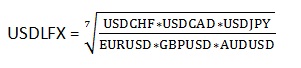
Indeks lain dihitung dengan bantuan rumus yang ditentukan di atas:
EURLFX = USDLFX*EURUSD - Index Euro
GBPLFX = USDLFX*GBPUSD - Index British pound
AUDLFX = USDLFX*AUDUSD – Index Australian dollar
NZDLFX = USDLFX*NZDUSD – Index New Zealand dollar
CADLFX = USDLFX/USDCAD – Index Canadian dollar
CHFLFX = USDLFX/USDCHF – Index Swiss franc
LFXJPY = USDJPY/USDLFX – Index Japanese yen
Kelompok instrumen ini tidak tersedia untuk diperdagangkan. Indeks mata uang LiteFinance menawarkan kesempatan untuk menganalisis pasar dengan cara yang lebih dalam dan lebih lengkap dan dikembangkan untuk mengurangi ketidakpastian saat membuat keputusan, karena indeks tersebut mengukur dengan cukup akurat relevansi berita keuangan dan ekonomi serta dampaknya terhadap mata uang utama.
- 3.25. Apa arti VIX dalam daftar instrumen perdagangan?
VIX adalah simbol ticker untuk Chicago Board Options Exchange Volatility Index (CBOE). Ini adalah ukuran populer ekspektasi volatilitas pasar saham berdasarkan opsi indeks S&P 500. VIX dihitung dan disediakan oleh bursa CBOE secara real time. Kadang-kadang disebut sebagai "indeks ketakutan" atau "pengukur ketakutan".
LiteFinance menyediakan indeks volatilitas VIX sebagai alat analisis; itu tidak tersedia untuk diperdagangkan. Anda dapat mempelajari lebih lanjut tentang bagaimana cara kerja VIX dan cara penggunaannya dalam perdagangan di blog kami.
- 3.26. Apa itu bonus yang dapat diperdagangkan dan yang tidak dapat diperdagangkan?
Bonus yang tidak dapat diperdagangkan akan secara otomatis dikurangi ketika kerugian mengambang (floating loss) pada akun perdagangan mencapai jumlah dana pribadi Anda, tidak termasuk jumlah bonus. Sebagai contoh, jika Anda menerima bonus 100% dari deposit sebesar $100, maka total saldo akun Anda akan menjadi $200. Jika terjadi kerugian mengambang pada akun, bonus akan dikurangi ketika kerugian mengambang mencapai setidaknya minus $100. Setelah itu, Stop Out dapat terjadi (lihat 4.25) jika kerugian mengambang terus bertambah.
Bonus yang dapat diperdagangkan hanya akan dikurangi jika terjadi Stop Out, sehingga tetap mempertahankan kondisi drawdown.
- 4. Pertanyaan teknis, pertanyaan terminal trading
- 4.1. Apa-alamat IP server trading?
Untuk mendapatkan alamat IP pusat data yang sesuai untuk koneksi terminal, harap hubungi Live Chat dan berikan nama akun lengkap dan negara tempat Anda mencoba untuk terhubung. Misalnya, akun MT4-R-12345, {negara}.
- 4.2. Apa jenis platform perdagangan yang disediakan Perusahaan LiteFinance?
Platform berikut saat ini disediakan untuk trading di akun demo dan akun real: MetaTrader4 (MT4), MetaTrader5 (MT5), cTrader dan terminal web yang terletak di Profil Klien, memungkinkan Anda bekerja dengan jenis akun MT.
Selain terminal dasar untuk komputer pribadi berbasis Windows, kami menawarkan terminal untuk Android, iPhone dan iPad. Anda dapat mengunduh versi apa pun dari terminal. Web Terminal yang terletak di Profil Klien LiteFinance disesuaikan dengan semua jenis perangkat dan dapat dibuka di browser baik di komputer dan perangkat seluler.
- 4.3. Apa tombol yang paling mudah digunakan dan sering digunakan di MetaTrader?
F1 – membuka panduan pengguna untuk terminal;
F9 – membuka perintah trading baru;
Ctrl + T – membuka/menutup jendela terminal dalam jendela Metatrader,
Ctrl + O – membuka jendela pengaturan terminal, tempat Anda dapat memasukkan data untuk otorisasi dan mengatur opsi lain dari program,
Ctrl + N – membuka jendela navigator,
Ctrl + Y – menampilkan pembagi periode pada grafik,
Ctrl + L – menampilkan volume pada grafik. - 4.4. Di mana saya dapat menemukan buku petunjuk lengkap untuk MT4 terminal?
Anda dapat menemukan buku petunjuk di terminal itu sendiri. Tekan F1 untuk meninjau langsung setelah meluncurkan terminal. Forum pengembang terletak di https://www.mql5.com/.
- 4.5. 4.6. Apa yang dimaksud "Bid" dan "Ask"?
Ini adalah harga beli dan jual yang dapat Anda lihat ketika meminta untuk membuka atau menutup posisi. Perbedaan antara Bid dan harga Ask disebut spread. Semua chart di terminal menunjukkan harga Bid. Anda juga dapat mengatur fungsi yang memungkinkan tampilan harga Ask juga. Untuk melakukannya, tekan F8 pada jendela grafik , di mana pada tab "General" Anda perlu untuk mencentang "Show Ask Line". Order "Buy" dibuka di bawah harga "Ask" dan ditutup di bawah harga " Bid " . Order " Sell " dibuka di bawah harga "Bid" dan ditutup di bawah harga "Ask".
- 4.6. Apa "Stop loss" (S/L) dan "Take profit" (T/P)?
Stop Loss digunakan untuk meminimalkan kerugian jika harga keamanan telah mulai bergerak ke arah yang tidak menguntungkan. Jika harga keamanan mencapai tingkat ini , posisi akan ditutup secara otomatis. Perintah tersebut selalu terhubung dengan posisi terbuka atau pending order. Pada terminal cek posisi Long dengan harga Bid untuk memenuhi ketentuan order ini (order selalu ditetapkan di bawah harga Bid saat ini) , dan itu tidak dengan harga Ask untuk posisi Short (order selalu ditetapkan di atas harga Ask saat ini).
Take Profit order dimaksudkan untuk mendapatkan keuntungan ketika harga keamanan telah mencapai tingkat tertentu. Eksekusi perintah ini menyebabkan penutupan posisi . Itu selalu terhubung dengan posisi terbuka atau pending order . Order dapat diminta hanya bersama-sama dengan pasar atau pending order. Pada terminal cek posisi Long dengan harga Bid untuk pertemuan ketentuan order ini (order selalu ditetapkan di atas harga Bid saat ini) , dan cek posisi Short dengan harga Ask (order selalu ditetapkan di bawah harga Ask saat ini).
Sebagai contoh: Ketika kita membuka posisi long ( order Buy ) kita buka di harga Ask dan menutupnya pada harga Bid . Dalam kasus seperti urutan S/L dapat ditempatkan di bawah harga Bid, sedangkan T/P dapat ditempatkan di atas harga Ask. Ketika kita membuka posisi short (order Sell) kita buka di harga Bid dan menutupnya di harga Ask. Dalam hal ini urutan S/L dapat ditempatkan di atas harga Ask , sedangkan T / P dapat ditempatkan di bawah harga Bid. Mari kita misalkan kita ingin membeli 1,0 lot pada EUR/USD. Kami meminta suatu order baru dan melihat kutipan Bid / Ask . Kami memilih pasangan yang relevan mata uang dan jumlah lot, set S/L dan T/P (jika diperlukan) dan klik Beli. Kami membeli dengan harga masing-masing 1,2453 Ask, harga Bid saat itu adalah 1.2450 (spread 3 pips). S/L dapat ditempatkan di bawah 1,2450 . Mari kita tempatkan di 1,2400 , yang berarti bahwa segera setelah Bid mencapai 1,2400, posisi akan ditutup secara otomatis dengan 53 pips kerugian . T/P dapat ditempatkan di atas 1,2453. Jika kita set di 1,2500, itu berarti bahwa segera setelah Bid mencapai 1,2500, posisi akan secara otomatis ditutup dengan keuntungan dari 47 pips.
- 4.7. Order Stop Loss telah memicu meskipun tidak ada harga seperti pada chart.
Pertanyaan ini sering ditanyakan oleh pemula dalam kaitannya dengan posisi sell . Hal ini terjadi karena trader tidak mengambil spread menjadi pertimbangan. Sell order dibuka pada harga Bid ; grafik menunjukkan harga ini juga. Tapi agar menutup pada harga Ask, yang lebih tinggi dari harga Bid dengan ukuran spread. Untuk mengaktifkan menampilkan harga Ask, tekan F8 pada jendela grafik dan pada tab "General" centang "Show Ask line".
- 4.8. Apa yang dimaksud pending order "Stop" dan "Limit"? Bagaimana mereka bekerja?
Ini adalah order yang akan memicu ketika quote mencapai harga, ditentukan dalam order. Limit order ( Buy Limit / Sell Limit ) dieksekusi hanya ketika pasar sedang diperdagangkan dengan harga yang ditentukan dalam urutan atau pada harga yang lebih tinggi. Buy Limit ditempatkan di bawah harga pasar , sementara Sell Limit ditempatkan di atas harga pasar. Stop order ( Buy Stop / Sell Stop ) dieksekusi hanya ketika pasar sedang diperdagangkan dengan harga yang ditentukan dalam urutan atau pada harga yang lebih rendah. Buy Stop ditempatkan di atas harga pasar, sementara Sell Stop - di bawah harga pasar.
- 4.9. Pada kondisi apa dapat perintah S/L, T/P, Stop dan Limit ditempatkan?
Untuk semua pasangan mata uang harga yang disebutkan dalam urutan akan berbeda dari harga pasar saat ini "Bid " atau "Ask" setidaknya dengan ukuran spread untuk pasangan ini tergantung pada arah posisi . Anda tidak dapat menempatkan pending order S / L atau T / P lebih dekat dengan harga pasar saat ini daripada yang tercantum dalam “instrumen Trading” di kolom "Stop&Limit".
- 4.10. Apa yang dimaksud dengan "Volume" di jendela "Order Baru" dan yang unit apakah diukur didalamnya?
"Volume" adalah ukuran order, yang diukur dalam "lot". Ukuran lot untuk setiap instrumen perdagangan diindikasikan dalam bagian “instrumen perdagangan ”. Volume, yang Anda diijinkan untuk menggunakan ketika memasuki pasar, dapat dihitung dengan bantuan "Kalkulator Trader".
- 4.11. Tombol aktif "Order Baru".
Jika tombol "New order" tidak aktif, itu berarti bahwa Anda telah tersambung ke Akun menggunakan password investor . Untuk perdagangan pada rekening trading , menggunakan password trader. Sandi trader digunakan untuk log in ke Akun trading dan memungkinkan Anda untuk mengelolanya. Anda dapat membuka, menutup atau memodifikasi posisi hanya jika Anda menggunakan password trader. Sandi investor digunakan untuk meninjau Akun. Oleh karena itu , Anda dapat log in ke Akun trading dan melihatnya, tetapi tidak dapat membuka, menutup atau memodifikasi posisi apapun.
- 4.12. Tombol 'Sell' dan 'Buy' tidak aktif. Apakah diblokir rekening saya?Jika tombol "Jual" dan "Beli" tidak aktif, itu berarti Anda menuliskan volume perdagangan yang salah. Volume minimum dan maksimum untuk akun CLASSIC dan ECN masing-masing adalah 0.01 dan 100 lot. Silakan, periksa halaman "Jenis akun" untuk detail lebih lanjut.
- 4.13. Saya tidak bisa masuk ke Akun saya. Terminal menunjukkan pesan "Invalid Akun".
Masalahnya mungkin sebagai berikut:
1) Anda mungkin telah menggunakan login yang salah . Perhatikan bahwa hanya digit nomor rekening dapat digunakan sebagai login. Sebagai contoh: jika nomor rekening MT4 - R - 12345 , login akan 12345.
2) Anda telah menggunakan password yang salah . Silakan periksa password Anda. Jika Anda lupa atau kehilangan password trader , Anda dapat mengubahnya dalam Profil Klien . Lihat paragraf 1.19.
3) Mungkin, akun Anda menjadi tidak aktif dan telah dihapus. Silakan lihat paragraf 1.24.
- 4.14. Saya tidak bisa masuk ke akun saya. Terminal menunjukkan pesan "No Connection".
Alasannya bisa sebagai berikut:
- Anda menggunakan server yang salah ketika mencoba terhubung ke akun perdagangan. Coba sambungkan ke akun perdagangan Anda dengan menggunakan alamat IP nama server. Untuk mendapatkan alamat IP pusat data yang sesuai untuk koneksi terminal, harap hubungi Live Chat dan berikan nama akun lengkap dan negara tempat Anda mencoba untuk terhubung. Misalnya, akun MT4-R-12345, {negara}.
- tidak ada koneksi internet;
- kemungkinan Anda mengakses Internet melalui server proxy. Jika Anda menggunakan jaringan organisasi, itu kemungkinan besar terjadi. Anda perlu memeriksa dengan administrator sistem alamat proxy dan port yang Anda gunakan untuk mengakses Internet, kemudian masukkan detail ini dalam pengaturan terminal ("Tools" / "Options" / "Server" / check "enable proxy server" / klik tombol "proxy" / tulis di alamat, port server proxy, login dan kata sandi);
- program firewall (perangkat lunak anti-virus) memblokir terminal perdagangan. Firewall Windows juga merupakan program firewall. Dalam hal ini, perlu menambahkan "MetaTrader" ke daftar program yang diizinkan.
- 4.15. Saya mengikuti semua tips di atas tetapi masih tidak dapat masuk ke Akun saya. Apa lagi yang harus saya lakukan?
Perhatian! Untuk melakukan tindakan di bawah ini, Anda harus me-restart ulang komputer Anda dan masuk sebagai administrator. Karena Anda perlu mengetikkan perintah pada command prompt, Anda harus mengikuti instruksi dengan ketat. Instruksi ini untuk pengguna PC. Jika Anda pengguna MAC, temukan informasi tentang cara menghapus cache DNS di situs Apple.
Ketika Anda menggunakan Internet secara konstan, komputer Anda secara otomatis menyimpan cache alamat IP dan data lain dari Domain Name System. Menghapus cache membantu memperbarui data dan menghapus data lama yang dapat menimbulkan masalah koneksi.
Windows 10
1. Menahan tombol Windows, tekan X.
2. Pilih "Command prompt (administrator)"
3. Ketik ipconfig/flushdns dan tekan Enter.
4. Ketik ipconfig/registerdns dan tekan Enter.
5. Ketik ipconfig/release dan tekan Enter.
6. Ketik ipconfig/renew dan tekan Enter.
7. Ketik netsh winsock reset dan tekan Enter.
8. Muat ulang kembali komputer Anda.Windows 7 dan Windows 8
1. Buka desktop.
2. Menahan tombol Windows, tekan R (untuk meluncurkan jendela pop-up "Run") 3. Ketik cmd dan tekan Enter. (Perintah prompt akan terbuka)
4. Ketik ipconfig/flushdns dan tekan Enter.
5. Ketik ipconfig/registerdns dan tekan Enter.
6. Ketik ipconfig/release dan tekan Enter.
7. Ketik ipconfig/renew dan tekan Enter.
8. Ketik netsh winsock reset dan tekan Enter.
9. Muat ulang kembali komputer Anda. - 4.16. Apakah waktu terminal?
Jendela "Market Watch" menunjukkan waktu terminal. Kali ini tidak dapat diubah.
- 4.17. Saya tidak bisa trading karena ketika saya mencoba untuk membuka order, saya melihat pesan "Trade stream busy".
Sebuah pesan " Trade stream busy " muncul dalam kasus upaya gagal untuk melaksanakan operasi perdagangan ( misalnya : ketika Anda mengirim order perdagangan baru sebelum mendapatkan hasil dari operasi sebelumnya ) . Hal ini dapat terjadi karena gangguan sementara koneksi dengan server perdagangan . Dalam hal ini orde baru Anda akan antri di terminal klien , dan pesan ini akan muncul ketika mencoba untuk menjalankan operasi apapun. ‘Dalam rangka untuk menghapus daftar permintaan hanya restart terminal’.
- 4.18. Mengapa histori Akun menghilang?
Jika histori Akun telah menghilang , Anda harus melakukan hal berikut:
1. Periksa tanggal sistem untuk pembenaran.
2. Klik kanan pada tab "Account History" dan pilih "All history". Anda juga dapat memilih history untuk setiap periode yang Anda inginkan.
- 4.19. Bagaimana menghitung biaya poin?
Anda dapat menghitung dengan bantuan dari “kalkulator trader”. Rumus perhitungan didefinisikan sebagai berikut:
Biaya poin dalam mata uang deposit:
(Cross-rate dari mata uang order ke USD) (volume order dalam lot) × 100000 × (poin) / (kurs saat ini),
di mana mata uang transaksi adalah mata uang pertama dalam pasangan.Sebagai contoh:
EURJPY=162,30; EURUSD=1,4344;
Harga satu poin (EURJPY) = 1.4344 × 1 × 100000 × 0.01 / 162.3 = 8.83Biaya point untuk CFD:
Volume (jumlah banyak) nilai minimum × ukuran kontrak × dari perubahan harga - 4.20. Bagaimana menghitung margin yang diperlukan untuk membuka posisi?
Jumlah margin yang diperlukan dapat dihitung dengan bantuan " kalkulator trader ". Rumus perhitungan adalah sebagai berikut:
Quote forex langsung:
Margin = Volume Transaksi x Ukuran lot/Leverage
Misalnya, Margin = 1x100000/200 = 500 USD untuk 1 lot USDCAD dengan leverage 1:200. Karena mata uang pertama dalam pasangan mata uang adalah USD, margin dihitung dalam dollar. Jika perlu, dikonversikan ke dalam mata uang akun (misalnya, EUR): 500/1.16789 = 428.12251 EUR.
Quote forex tidak langsung:
Margin=Volume Transaksi*Ukuran kontrak/Leverage
Berikut adalah contoh perhitungan untuk 1 lot AUDUSD, dengan leverage 1:200:
Margin = 1*100,000/200 = 500 AUD, yaitu margin adalah 500 AUD.
Selanjutnya, ubah hasilnya menjadi mata uang akun.
Jika akun berdenominasi USD, kalikan dengan harga pembukaan perdagangan: 500*0.66715 = 333.57500 USD.
Jika mata uang akun adalah EUR, pertama-tama hitung margin dalam USD, seperti contoh di atas, lalu konversikan hasilnya ke euro:
333.57500 USD*1.16789 = 389.57891 EUR.
Mata uang silang:
Margin=Volume Transaksi*Ukuran kontrak/Leverage
Misalnya, Margin = 1x100000/200 = 500 GBP untuk 1 lot GBPJPY dengan leverage 1:200.
Nilai margin selalu dinyatakan dalam bentuk mata uang dasar (di urutan pertama dalam quote).
Berikutnya, konversikan hasilnya ke mata uang akun.
Jika akun berdenominasi USD, kalikan dengan harga pembukaan perdagangan:
500*1.34240 = 671.20000 USD.
Jika mata uang akun adalah EUR, pertama-tama hitung margin dalam USD, seperti contoh di atas, lalu konversikan hasilnya ke euro:
671.20000 USD*1.16789 = 783.88777 EUR.
Indeks:
Margin=Volume transaksi x Ukuran kontrak x Harga Saat Ini x Margin%/100
Misalnya, untuk 1 lot FTSE sesuai spesifikasi, Ukuran kontrak = 1, margin = 1%, mata uang margin=GBP.
Harap dicatat bahwa pertama-tama Anda perlu memeriksa jenis perhitungan margin untuk indeks dalam spesifikasi indeks tertentu karena tergantung pada penyedia likuiditas dan dapat dihitung seperti CFD.
Margin = 1*1*10017.4*1/100=100.2 GBP. Konversikan ke mata uang akun (misalnya, USD):
100.2*1.34240 = 134.5 USD.
CFD pada saham dan komoditas:
Margin=Volume transaksi x Ukuran kontrak x Harga Pembukaan x Margin%/100
Harap dicatat bahwa terlebih dahulu Anda perlu memeriksa jenis perhitungan margin minyak dalam spesifikasi instrumen karena tergantung pada penyedia likuiditas dan dapat dihitung seperti salah satu indeks.
Futures:
Margin = Volume transaksi x Margin awal x Margin%/100
Margin awal dan margin% yang ditunjukkan dalam spesifikasi alat keuangan di dalam terminal perdagangan. - 4.21. Apa perbedaan antara Futures / CFD / Forex pada jenis perhitungan keuntungan?Futures jenis perhitungan keuntungan menggunakan rumus berikut:
Profit = (Penutupan harga trading -Pembukaan harga Trading) * harga Tick / ukuran Tick * Volume trading
jenis perhitungan keuntungan CFD menggunakan rumus berikut:
Profit = (Penutupan harga trading -Pembukaan harga Trading) * ukuran kontrak * Volume trading
Jenis perhitungan keuntungan Forex menggunakan rumus berikut:
Profit = (Penutupan harga trading -Pembukaan harga Trading) * Volume trading
di mana:
trading harga penutupan berarti harga pasar di mana trading ditutup;
Trading harga pembukaan berarti harga pasar di mana trading dibuka;
Harga Tick - nilai terendah dari suatu instrumen perubahan harga dinyatakan dalam mata uang kutipan;
Ukuran Tick - nilai terendah dari perubahan harga instrumen ini dinyatakan dalam poin;
volume trading - volume trading dinyatakan dalam lot;
ukuran kontrak - jumlah komoditi, mata uang, atau aset unit yang terkandung dalam 1 lot.
Semua nilai-nilai yang ditunjukkan dalam spesifikasi kontrak ada dalam platform MT4. - 4.22. Mengapa biaya dibebankan atau dikreditkan untuk posisi overnight (Swap)
Suatu posisi dibawa ke hari berikutnya melalui penutupan paksa posisi ini pada tanggal nilai tertentu dan pembukaan posisi yang sama secara bersamaan pada tanggal nilai berikutnya dengan harga yang mencerminkan perbedaan antara suku bunga kedua mata uang. Bergantung pada arah posisi (Jual atau Beli), klien menerima atau membayar biaya transfer (dari beberapa persepuluh poin hingga beberapa poin). Saat mentransfer posisi dari Rabu ke Kamis (dalam hal tanggal nilai), biaya yang dibebankan/dikreditkan meningkat tiga kali lipat.
Mengapa Klien membayar atau mendapatkan uang untuk membawa lebih dari posisi?
Klien membayar atau menerima pembayaran untuk membawa lebih dari posisi ke hari berikutnya dalam kasus klien masih memiliki beberapa posisi terbuka pada saat penutupan hari perdagangan . Perbedaan antara tingkat bank sentral nasional yang mata uangnya klien menggunakan memainkan peran penting ketika bertukar mata uang.
Perbedaan ini dibangun untuk poin swap. Jika Klien telah menjual mata uang pada tingkat bunga yang lebih tinggi , ia akan membayar untuk transfer posisi . Jika dia telah membeli mata uang pada tingkat bunga yang lebih tinggi , broker akan membayar dia untuk transfer posisi.
Biaya bawaan ini disebut "swap". Anda dapat membaca selengkapnya tentang Swap Forex di blog kami.
Ketika mentransfer posisi dari Jumat ke Senin, jumlah yang dibebankan/dibayar meningkat tiga kali lipat (triple swap dibayarkan/dibebankan pada malam hari dari Rabu hingga Kamis).
- 4.23. Berapa lama saya bisa menjaga posisi terbuka?
Selama Anda mau, tetapi Anda harus ingat bahwa jika posisi Anda masih dibuka setelah pukul 00:00 (waktu terminal, lihat hal.4.16) biaya (SWAP) akan dibayarkan atau dibebankan untuk setiap malam selama posisi tetap terbuka.
- 4.24. Apa jangka panjang dan posisi jangka pendek?
Dalam pengertian konvensional , posisi jangka panjang adalah perintah dengan mata untuk mendapatkan keuntungan bulan atau bahkan bertahun-tahun kemudian . Transaksi jangka menengah adalah penawaran di mana keuntungan yang diharapkan dalam beberapa minggu atau lebih sering , bulan . Transaksi jangka pendek adalah operasi , yang target harus dicapai dalam 1-3 minggu terdekat . Definisi ini untuk istilah posisi diterima di bank dan dana investasi dan juga digunakan oleh para analis membuat ramalan . Namun, trader biasa memiliki definisi yang berbeda dari operasi jangka panjang dan jangka pendek . Transaksi Intraday adalah transaksi yang dilakukan dalam satu hari , perdagangan dalam beberapa hari mendatang disebut jangka pendek , operasi jangka menengah dilaksanakan pada minggu depan atau dua dan transaksi jangka panjang adalah operasi bulan depan atau dua . Definisi ini tidak diterima secara resmi dan digunakan oleh pemain biasa di Forex.
- 4.25. Apa itu "Margin Call" dan "Stop Out"?Perusahaan memiliki hak untuk memaksa menutup posisi klien tanpa pemberitahuan sebelumnya, jika ekuitas saat ini kurang dari 100% dari margin yang diperlukan untuk mempertahankan posisi yang dibuka. Jika beberapa posisi telah dibuka, Perusahaan berhak untuk menutup satu atau beberapa dari mereka, dimulai dengan yang paling rugi saat penutupan. Keadaan akun saat ini dikendalikan oleh server. Begitu level margin mencapai nilai 20% atau kurang, server mengaktifkan penutupan wajib posisi atau semua posisi (Stop Out). Stop Out dieksekusi dengan harga pasar saat ini berdasarkan order mana yang pertama hadir yang pertama dieksekusi.
- 4.26. Apa itu "Credit Stop Out"?
Jika persyaratan margin untuk mempertahankan posisi terbuka kurang dari jumlah dana bonus, Stop Out akan terjadi segera setelah tingkat ekuitas berkurang ke tingkat persyaratan margin.
Jika persyaratan margin untuk mempertahankan posisi terbuka lebih besar atau sama dengan jumlah dana bonus, Stop Out akan terjadi segera setelah tingkat ekuitas mencapai tingkat dana bonus , atau segera setelah Margin Level mencapai nilai 20 % (50 % untuk rekening CENT).
Status akun saat ini dikendalikan oleh server yang menghasilkan perintah untuk menutup posisi secara wajib jika terjadi Credit Stop Out. Credit Stop Out dieksekusi pada harga pasar saat ini berdasarkan data yang masuk pertama, akan dilayani pertama.
- 4.27. Mengapa transaksi pada Akun saya ditutup tanpa pemberitahuan?Jelas tidak ada cukup dana pada akun untuk mempertahankan posisi yang terbuka. Begitu level Margin sama dengan atau kurang dari 20%, server akan menutup order secara otomatis. Penutupan posisi yang wajib disertai dengan pemberitahuan "stop out" di file log. Penutupan wajib atas posisi dalam kasus Credit Stop Out disertai dengan pemberitahuan yang sesuai di file log server dengan komentar "cso". Dalam hal beberapa posisi terbuka, posisi dengan kerugian floating tertinggi akan ditutup terlebih dahulu.
- 4.28. Apa yang dimaksud dengan "Trailing Stop"?
Ketika Anda mengatur "Trailing Stop" (misalnya untuk poin X), prosedur berikut terjadi:
Terminal menunggu sampai keuntungan keuntungan posisi titik X (jumlah yang ditentukan dalam trailing stop). Setelah itu , set terminal "stop loss" pada jarak poin X dari harga saat ini (dalam kasus kami , pada tingkat break-even).
Jika kami menerima kutipan ketika jarak antara harga saat ini dan "stop-loss" melebihi titik X, terminal akan mengaktifkan order untuk mengubah Stop Order untuk jarak poin X dari harga saat ini , yaitu stop-loss mengikuti harga saat ini pada jarak poin X. Dengan demikian, "trailing stop" adalah algoritma mengendalikan order "stop-loss" - "pergerakan harga menuju keuntungan".
Perhatian!"Trailing stop" adalah fungsi internal terminal , yang beroperasi hanya ketika terminal trading Anda dan terhubung ke server kami melalui Internet . Jika Anda mengatur "trailing stop" dan setelah itu beralih dari terminal Anda , nilai yang terakhir stop loss akan berlaku untuk server.
- 4.29. Bagaimana membalikkan posisi di MetaTrader?
Pembalikan otomatis posisi di MT4 dan MT5 tidak diterapkan di perusahaan kami. Namun, Anda dapat melakukannya secara manual dengan beberapa cara:
1. Buka posisi yang berlawanan dan setelah itu tutup yang pertama.
2. Buka posisi berlawanan dengan volume dua kali lipat dan tutup yang pertama menggunakan opsi "Multiple Close by Opposite Position." Akibatnya, hanya tersisa "posisi pembalikan". Dengan demikian Anda dapat menghindari membayar spread untuk posisi yang berlawanan, berbeda dengan paragraf 1, karena untuk menutup posisi pertama, digunakan harga pembukaan posisi kedua; untuk menutup posisi kedua, digunakan harga pembukaan posisi pertama.
- 4.30. Mengapa ada hanya 4 pasangan mata uang di "Market Watch", meskipun saya tahu bahwa Perusahaan memberikan instrumen perdagangan yang jauh lebih banyak?
Silahkan klik kanan pada setiap instrumen dalam jendela "Market Watch" dan pilih "Show All" ; atau pilih " Symbol " dan setelah itu menunjukkan instrumen perdagangan yang menarik bagi Anda.
- 4.31. Bagaimana Level Support dan Resistance?
"Support" dan "Resistance" adalah konsep analisis teknis dari teori klasik oleh J. Dow. Support level adalah level di bawah harga pasar saat ini, yang menunjukkan bahwa tingkat harga dapat membalikkan ke atas. Level resistance berada di atas harga pasar saat ini, menunjukkan bahwa tingkat harga mungkin turun.
- 4.32. Apa yang dimaksud Figures pergerakan laba atau harga?
Laba dari 100 poin sering disebut sebagai "Figure" keuntungan. Sosok pergerakan harga pergerakan harga 100 poin. Jumlah putaran juga kadang-kadang disebut "The Figure". Sebagai contoh: ekspresi "EUR/USD is going through the 17th figure" berarti bahwa tingkat naik di atas level 1,1700.
- 4.33. Apakah "Money Management", atau "Aturan Manajemen uang"?
Money management adalah sistem menggabungkan aturan-aturan tertentu dalam hal risiko diterima , serta kerangka strategis yang ketat untuk perdagangan , seperti : taktik selalu konsisten dan tidak berubah untuk menempatkan order, terlepas dari waktu atau kondisi , analisa fundamental dan teknis menyeluruh dan keinginan untuk menemukan poin terbaik untuk memasuki pasar . Akhir-akhir ini , konsep ini telah menjadi lebih umum , dan hasil komunikasi konstan antara trader di forum dan seminar telah kehilangan kekhususan , namun pada saat yang sama telah menjadi tersebar luas dan lebih mudah untuk memahami.
Oleh karena itu, diasumsikan bahwa Money Management adalah seperangkat prinsip sederhana: untuk tidak mengambil risiko lebih dari satu persen dari deposit pada setiap transaksi , prinsip tidak memasuki pasar (yang berarti bahwa lebih baik untuk menunggu kondisi yang lebih baik dan menghindari transaksi dalam kasus situasi ambigu); untuk menempatkan stop-loss pada jarak 40-60 poin dari tingkat harga transaksi; untuk tidak mengejar keuntungan instan dari 20-30 poin tetapi berkonsentrasi pada jangka panjang dan dengan demikian lebih menguntungkan dan operasi yang kurang berisiko, terus mengikuti analisis fundamental dan teknis, mendasarkan strategi trading Anda pada analisis ini.
- 4.34. Di mana saya dapat menemukan panduan bahasa MQL untuk Expert Advisor dan indikator?
Informasi ini tersedia di situs pengembang: https://www.metaquotes.net/en/metatrader5/algorithmic-trading/mql5.
Berbagai macam advisor, indikator, dan skrip dapat ditemukan di http://codebase.mql4.com/.
- 5. Pertanyaan Afiliasi-program yang berkaitan
- 5.1. Apa jenis kemitraan yang LiteFinance tawarkan?
Jika Anda ingin menghasilkan dengan LiteFinance, Anda dapat memilih salah satu dari jenis program kemitraan berikut ini:
- CPS
Semua program ini memberikan peluang kerja sama yang berbeda, itulah sebabnya Anda akan menemukan yang paling sesuai dengan Anda. Tergantung pada pengalaman Anda, potensi dan hasil yang diharapkan, Anda dapat memilih program apa saja yang paling sesuai dengan Anda.
- 5.2. Bagaimana cara saya dapat mendaftar di salah satu program afiliasi Anda?Pilih bagian "Afiliasi" di menu Profil Klien di sebelah kiri. Baca perjanjian Kemitraan dengan hati-hati, terima dan klik "Lanjutkan." Kemudian buat kampanye Anda dengan mengklik tombol "Buat kampanye baru" di bagian "Kampanye". Setelah itu Anda akan diminta memilih program. Selain itu, Anda dapat mendaftar di salah satu program melalui formulir pendaftaran cepat di bagian bawah halaman " Afiliasi ".
- 5.3. Bagaimana cara mendapatkan bagian dari keuntungan Trader?
Pedagang adalah klien perusahaan yang akunnya muncul di peringkat dan tersedia untuk disalin. Terlepas dari program afiliasi yang dipilih, Anda bisa mendapatkan bagian dari keuntungan Trader jika referral Anda menyalin trading Trader dan Trader telah menetapkan persentase keuntungan yang akan dibayarkan kepada mitra referral.
Misalnya, referral Anda mulai menyalin dan Trader mendapat untung 100 USD. Jika Trader telah menetapkan komisi untuk mitra Copy Trader sebesar 10% dari keuntungan, maka selain komisi standar dari referral sebagai bagian dari program afiliasi yang Anda pilih, Anda akan mendapatkan tambahan 10 USD dari Trader.
Perhatian! Jenis komisi ini dibayarkan oleh Trader, bukan perusahaan. Tidak ada cara kami dapat mempengaruhi keputusan pedagang untuk menunjuk tingkat komisi khusus untuk Anda.
Anda dapat mendiskusikan syarat kerjasama dengan masing-masing Trader dengan mengklik tombol "Write a message" pada halaman "Info about trader".
- 5.4. Berapa banyak program yang bisa saya bergabung?
Anda bisa bergabung banyak program dan membuat banyak kampanye yang Anda inginkan.
- 5.5. Bagaimana cara kerja link afiliasi?
Anda bisa bergabung banyak program dan membuat banyak kampanye yang Anda inginkan.
- 5.6. Di mana saya dapat menemukan link afiliasi saya?
Terletak di menu "Afiliasi" dan akan ditampilkan setelah Anda memverifikasi profil klien dan mengisi kuesioner mitra. Untuk melihat tautan afiliasi Anda, buka tab "Kampanye" dan klik salah satu kampanye Anda. Tautan akan ditampilkan di kolom khusus dan dapat disalin dengan satu klik mouse.
- 5.7. Di mana saya mendapatkan banner dan halaman referral?
Akan segera tersedia bagi Anda setelah membuat kampanye. Anda dapat menemukannya di tab "Promo" di menu afiliasi. Perhatikan bahwa Anda dapat menggunakan banner bersama dengan halaman referral. Misalnya, seseorang yang mengklik banner dengan iklan perdagangan saham akan terlebih dahulu diteruskan ke landing pages di mana akan disajikan dengan keuntungan dari perdagangan tersebut dan jadwal pertumbuhan untuk saham tersebut. Ini akan meningkatkan kemungkinan pengunjung menyelesaikan pendaftaran dan menjadi referral Anda.
- 5.8. Bagaimana mitra dibayar untuk kerjanya?
Jumlah komisi afiliasi dan cara itu dibayar tergantung pada program yang Anda pilih. Harap membaca halaman ini atau Perjanjian Afiliasit untuk informasi lebih lanjut.
- 5.9. Mengapa komisi yang saya dapatkan lebih kecil dari komisi yang dihitung dengan kalkulator mitra?
Jumlah komisi tergantung pada apakah referral memiliki hedge position nilai atau tidak dan menggunakan dana bonus selama penarikan.
a) Lihat contoh berikut: seorang referral membuka perdagangan untuk membeli 1 lot dalam EURUSD dan kemudian segera membuka dua perdagangan untuk menjual 0.5 dan 0.3 lot dalam EURUSD. Volume posisi terkunci adalah 1 lot, dan total volume posisi penguncian adalah 0.8 lot. Dalam hal ini, komisi hanya akan dibayarkan pada volume terkunci 1 lot karena lebih tinggi dari volume penguncian.
b) Lihat contoh berikut: seorang rujukan membuka perdagangan untuk membeli 1 lot dalam EURUSD dan kemudian segera membuka dua perdagangan untuk menjual 0.5 dan 0.7 lot dalam EURUSD. Volume posisi terkunci adalah satu lot, dan volume total posisi terkunci adalah 1.2 lot. Seorang mitra akan mendapat komisi pada 1 lot dari volume yang terkunci. Selain itu, karena volume penguncian lebih tinggi, mitra akan dibayar komisi atas perbedaan antara volume penguncian dan volume penguncian 0.2 lot.
Perhatian! Jika perdagangan berpartisipasi dalam proses hedging, tidak peduli berapa lama dan dalam urutan apa mereka dibuka atau ditutup. Total volume perdagangan dalam instrumen yang sama selalu dipertimbangkan.
c) Misalkan seorang referral menggunakan dana bonus sebagai margin tambahan. Jika Margin melebihi bagian dana referral sendiri dalam margin Gratis, komisi akan dihitung hanya untuk volume perdagangan yang dijamin oleh dana referral itu sendiri.
- 5.10. Di mana saya dapat menemukan pendaftaran / statistik remunerasi?
Statistik lengkap tersedia di tab "Kampanye" pada menu afiliasi.
- 5.11. Bagaimana saya bisa menarik uang yang saya punya?
Komisi afiliasi dapat ditarik melalui metode apapun yang ditampilkan di bagian "Program Afiliasi". Permintaan penarikan diproses sesuai dengan peraturan perusahaan. Tolong, ingatlah bahwa penarikan melalui transfer bank dapat digunakan hanya dalam kasus jumlah penarikan melebihi 500 USD.
- 5.12. Dapatkah saya melakukan operasi perdagangan di Akun afiliasi saya?
Karena komisi afiliasi dikreditkan ke akun trading utama Anda di Profil Klien secara default maka Anda dapat trading atau copy perdagangan dari trader lain tanpa harus membuat akun trading secara terpisah.
- 5.13. Apa itu artinya "autoreferral" ? Dapatkah kerabat saya menjadi referral saya?
"Autoreferral" berarti mendapatkan komisi dari Akun trading Anda sendiri. Baik pasangan atau kerabat atau entitas afiliasinya setiap pasangan dapat bertindak sebagai referral.
- 5.14. Dapatkah saya meninjau daftar klien yang tertarik?
Ya, Anda dapat menemukan daftar referral Anda di tab "Kampanye" dengan mengklik link "Jaringan referral".
- 5.15. Berapa banyak orang yang bisa menjadi referral saya?
Jumlah downline tidak terbatas: semakin banyak referral yang Anda bawa, semakin Anda akan mendapatkan lebih.
- 6. cTrader
- 6.1. Apa itu ID cTrader (cTID), dan bagaimana cara membuatnya?
ID cTrader (cTID) dikirimkan ke email Anda yang tertaut ke Profil Klien di LiteFinance setelah membuat akun cTrader pertama Anda. CTID memberikan akses ke semua akun cTrader LiteFinance Anda, real dan demo, dengan satu login dan kata sandi.
Perlu diperhatikan bahwa cTID disediakan oleh perusahaan Spotware Systems dan tidak dapat digunakan untuk masuk ke Profil Klien di LiteFinance.
- 6.2. Bagaimana cara saya masuk ke platform cTrader LiteFinance?
Setelah Anda membuat profil dengan cTrader, ID cTrader akan dikirimkan ke email Anda. Ini membuka akses ke semua akun cTrader Anda yang terhubung ke alamat email yang sama. Anda dapat beralih antar akun perdagangan di sudut kanan atas platform.
- 6.3. Bagaimana cara membuka perdagangan baru di LiteFinance cTrader?
Untuk membuka order perdagangan baru, aktifkan grafik aset yang diinginkan dan tekan F9 atau klik kanan pada aset di sisi kiri platform dan klik "New Order".
Anda juga dapat mengaktifkan opsi QuickTrade di pengaturan dan membuka order pasar dalam satu atau dua klik. Periksa item 6.7 untuk mempelajari lebih lanjut.
- 6.4. Bagaimana cara menutup perdagangan di cTrader?
Untuk menutup posisi, tekan X pada baris yang sesuai pada tab "Position" di bagian bawah cTrader. Anda dapat menutup beberapa atau semua posisi dengan mengklik "Close all positions."
- 6.5. Bagaimana cara saya menempatkan pending order?
Untuk menempatkan pending order, tekan F9 atau pilih jenis order Anda di panel Simbol di sisi kanan platform. Mengklik kanan pada grafik, Anda juga akan mengaktifkan menu pending order.
- 6.6. Bagaimana cara saya mengedit atau menghapus pending order di LiteFinance cTrader?
Klik kanan order yang ingin Anda edit atau batalkan di tab "Orders" dan pilih tindakan dari menu. Klik "Cancel all orders" untuk menghapus semua pending order.
- 6.7. Bagaimana cara mengaktifkan perdagangan satu klik atau dua klik?
Buka "Settings" di sudut kiri bawah layar dan pilih QuickTrade. Anda dapat memilih salah satu opsi berikut: Single-click, Double-click atau no QuickTrade.
Jika opsi QuickTrade dinonaktifkan, Anda harus mengonfirmasi setiap tindakan Anda di jendela pop-up. Selain itu, gunakan fitur QuickTrade untuk menetapkan order Stop Loss dan Take Profit default dan mengonfigurasi jenis order lainnya.
- 6.8. Bagaimana cara memeriksa saldo akun dan riwayat perdagangan saya?
Saldo saat ini dan riwayat perdagangan ada di bagian bawah layar cTrader.
Tab "Positions" menampilkan semua order terbuka.
Tab "Orders" menampilkan pending order.
Tab "History" menunjukkan riwayat transaksi.
- 6.9. Bagaimana cara membuat laporan perdagangan di LiteFinance cTrader?
Klik "History" pada panel "TradeWatch", klik kanan pada area tab history dan pilih "Statement" untuk membuat laporan akun HTML. Untuk membuat pernyataan tabel, klik Ekspor ke Excel.
- 6.10. Bagaimana cara menambahkan cBot atau indikator pengguna ke LiteFinance cTrader?
Gunakan tautan berikut untuk menambahkan indikator atau cBot:
Klik dua kali pada file yang diunduh untuk menyiapkan semua file yang diperlukan ke cTrader. Untuk memilih indikator yang tersedia dan menempatkannya pada grafik, klik "Indicators" di menu atas. Masukkan parameter Anda dan klik OK.
Untuk mengaktifkan cBots, klik tombol masing-masing di menu atas, pilih cBot yang diinginkan dari daftar, masukkan parameter yang diinginkan, dan klik "Apply".
- 6.11. Bagaimana saya memahami bahwa cBot berfungsi dengan baik?
Daftar cBot yang aktif ditampilkan di sudut kiri bawah grafik. Jika cBot Anda berfungsi dengan baik, Anda akan melihat tombol Stop di sana.
Jika cBot berfungsi, namun sistem melaporkan kesalahan, periksa tab Jurnal atau Log cBot.
- 6.12. Bisakah saya menggunakan beberapa cBot secara bersamaan?
Beberapa cBot dapat aktif secara bersamaan. Setelah ditambahkan ke grafik, masing-masing akan ditampilkan di sudut kiri bawah.
- 6.13. Bagaimana cara menghentikan cBot di LiteFinance cTrader?
Untuk menghentikan cBot di cTrader, klik tombol oranye "Stop". Selanjutnya, tekan X di baris masing-masing. Anda dapat menghapus cBot dari cTrader menggunakan menu cBots di tab Automate.
- 6.14. Apakah cBot akan terus berfungsi jika saya menutup cTrader?
Platform cTrader harus tetap terbuka agar cBot dapat terus bekerja. Setelah Anda menutup platform, cBots berhenti bekerja.
Jika Anda membutuhkan cBots untuk bekerja 24 jam, Anda dapat berlangganan layanan VPS di LiteFinance.
- 6.15. Terminal cTrader gagal diperbarui atau tidak berfungsi dengan benar. Apa yang harus saya lakukan?
Pertama-tama, pastikan perangkat lunak antivirus Anda dinonaktifkan saat menginstal cTrader. Jika, setelah instalasi, aplikasi tidak berfungsi dengan benar atau tidak diperbarui, lakukan instalasi ulang cTrader dan komponennya.
Untuk Windows 7, 8, 8.1:
- Tutup semua instance cTrader yang sedang berjalan.
- Hidupkan Kembali komputer Anda.
- Tahan Windows + R pada keyboard Anda untuk membuka kotak dialog Run. Salin dan tempel appwiz.cpl ke dalamnya dan klik OK untuk membuka panel Program dan Fitur.
- Temukan cTrader dalam daftar program yang terinstal, dan uninstall - pilih dan klik Uninstall/Change).
- Temukan .NET framework dalam daftar, dan hapus instalannya juga (restart komputer Anda jika diminta).
- Tahan Windows + R pada keyboard Anda untuk membuka kotak dialog Run. Salin dan tempel %USERPROFILE%\AppData\Local\Apps di dalamnya, dan klik OK.
- Hapus 2.0 folder dan tutup Windows Explorer.
- Tahan Windows + R pada keyboard Anda untuk membuka kotak dialog Run lagi. Salin dan tempel %USERPROFILE%\AppData\Roaming di dalamnya, dan klik OK.
- Hapus folder berikut: cTrader, LiteFinance cTrader, LiteFinance cAlgo, LiteFinance cTraderUsers, LiteFinance -cTraderCommon, dan tutup Windows Explorer.
- Pada Start Menu Windows pilih Documents, dan ganti nama folder cAlgo dan cTrader (agar Anda tidak kehilangan data pengguna apa pun), kemudian restart komputer Anda.
- Instal .NET Framework terbaru dari situs resmi Microsoft.
- Nyalakan kembali komputer Anda lagi.
- Unduh dan instal cTrader.
Untuk Windows 10 dan 11:
- Tutup semua instance cTrader yang sedang berjalan.
- Hidupkan Kembali komputer Anda.
- Tahan Windows + R pada keyboard Anda untuk membuka kotak dialog Run. Salin dan tempel appwiz.cpl ke dalamnya dan klik OK untuk membuka panel Program dan Fitur.
- Temukan cTrader dalam daftar program yang terinstal, dan uninstall - pilih dan klik Uninstall/Change).
- Tahan Windows + R pada keyboard Anda untuk membuka kotak dialog Run. Salin dan tempel %USERPROFILE%\AppData\Local\Apps di dalamnya, dan klik OK.
- Hapus 2.0 folder dan tutup Windows Explorer.
- Tahan Windows + R pada keyboard Anda untuk membuka kotak dialog Run lagi. Salin dan tempel %USERPROFILE%\AppData\Roaming di dalamnya, dan klik OK.
- Hapus folder berikut: cTrader, LiteFinance cTrader, LiteFinance cAlgo, LiteFinance cTraderUsers, LiteFinance -cTraderCommon, dan tutup Windows Explorer.
- Pada Start Menu Windows pilih Documents, dan ganti nama folder cAlgo dan cTrader (agar Anda tidak kehilangan data pengguna apa pun), kemudian restart komputer Anda.
- Luncurkan Microsoft .NET Framework Repair Tool.
- Unduh dan instal cTrader.